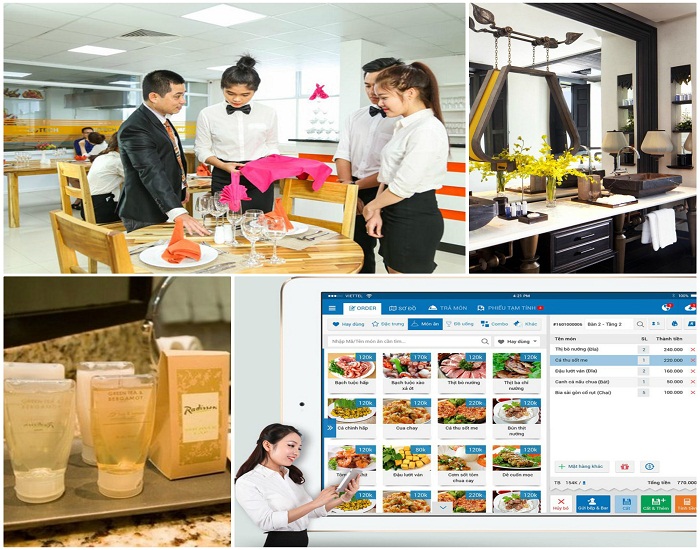Dù là kênh OTA “sinh sau đẻ muộn” tại Việt Nam nhưng Airbnb hiện là một trong những sự lựa chọn ưu tiên hàng đầu của nhiều cơ sở kinh doanh dịch vụ lưu trú, từ khách sạn, resort cho đến homestay hay nhà nghỉ để bán phòng. Bạn có phòng cho thuê và muốn đăng bán trên Airbnb? Bạn chưa biết cách tạo tài khoản và đăng bán phòng Airbnb thế nào? Đừng lo! Tất cả sẽ được Nghekhachsan.com hướng dẫn chi tiết qua bài viết dưới đây

Tại sao nên tạo tài khoản và đăng bán phòng trên Airbnb?
Các khách sạn, resort hay homestay đăng ký bán phòng trên Airbnb sẽ có cơ hội:
+ Tiếp cận số lượng lớn khách hàng tiềm năng trên khắp châu lục và thế giới có nhu cầu thuê phòng đa dạng, từ bình dân giá rẻ, đến cao cấp sang trọng. Có thể bạn chưa biết rằng Airbnb hiện sở hữu lượng người dùng khủng (hơn 60 triệu người) nên khả năng bán được phòng trên kênh OTA này là vô cùng cao và hiệu quả.
+ Có thể đăng ký bán mọi loại phòng, kể cả phòng diện tích nhỏ, giường trống hay lều thừa hoặc nhà tự chế trên cây..., tức là, mọi không gian bạn có đều có thể được tận dụng để kinh doanh, kiếm thu nhập.
+ Thời gian thuê phòng linh hoạt, có thể thuê 1 ngày hoặc dài hạn 1 tuần cho đến vài tháng đều được, tùy ý.
+ Phí hoa hồng thấp nhất trong các kênh OTA hiện tại, chỉ 3% cho 1 giao dịch thành công, trong khi những web book phòng khác như booking, agoda lên đến 15%.
+ Có phần mềm chatbot hỗ trợ phản hồi khách 24/24h.
+ Có gói bảo hiểm 1 triệu đô, dành cho trường hợp khách sử dụng dịch vụ nhưng có hành vi phá hoại hay trộm cắp, gây tổn thất cho cơ sở lưu trú.
+ Có thể check thông tin khách thuê trước khi đồng ý xác nhận cho thuê phòng.
+ Website có giao diện đơn giản, dễ sử dụng; người dùng có thể dễ dàng đăng bán hoặc ngưng bán phòng trên Airbnb chỉ với vài cú nhấp chuột...
Hướng dẫn tạo tài khoản và đăng bán phòng Airbnb
(+) Cách tạo tài khoản bán phòng Airbnb
+ Bạn cần truy cập vào trang đăng ký bán phòng (trở thành Host) trên Airbnb và đăng ký tài khoản để đăng và bán phòng.
* Một lưu ý hữu ích là, Airbnb hiện áp dụng tặng 25 - 47$ khi đăng ký tài khoản bằng một liên kết giới thiệu. Bạn có thể tìm kiếm link chia sẻ phù hợp để tạo tài khoản đăng bán phòng trên Airbnb, đồng thời nhận được ưu đãi đặc biệt trong khi cách đăng ký hoàn toàn không có gì khác biệt.
Đăng ký tài khoản Airbnb tại link này (tại đây) sẽ nhận được 47$
+ Ấn vào link giới thiệu, giao diện web sẽ hiện ra như hình - nhấn “Get started”
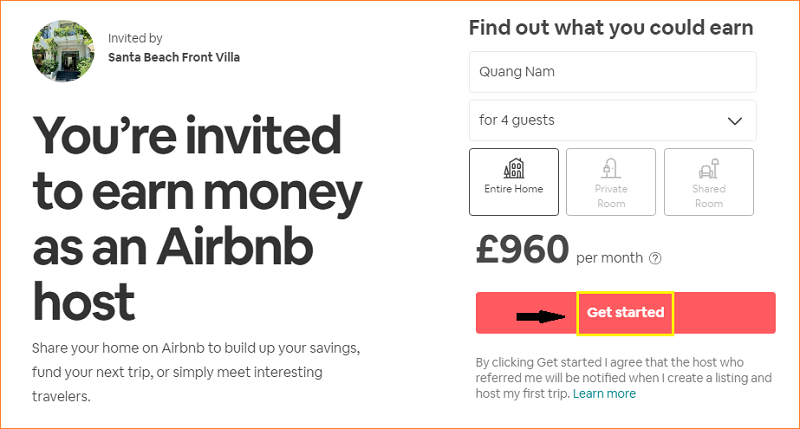
+ Vì chưa có tài khoản nên bạn phải đăng ký bằng cách nhấn “Sign up”
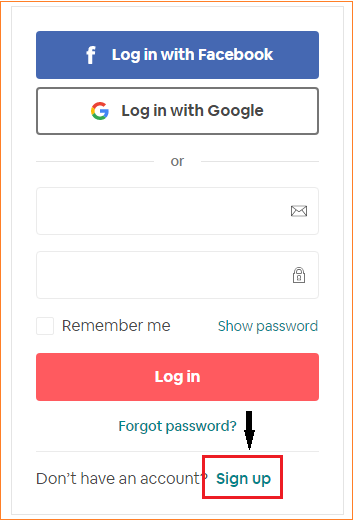
+ Nên chọn đăng ký bằng địa chỉ email để dễ quản lý thông tin tài khoản
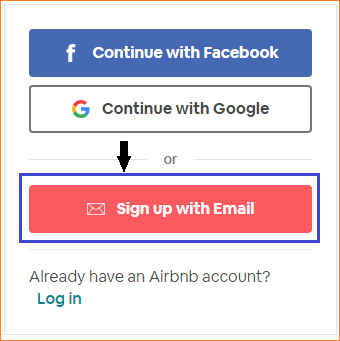
+ Điền thông tin đăng ký tài khoản theo hướng dẫn rồi nhấn “Sign up” để đăng ký - nhấp tiếp “Accept” cho thông báo hiện ra trên màn hình
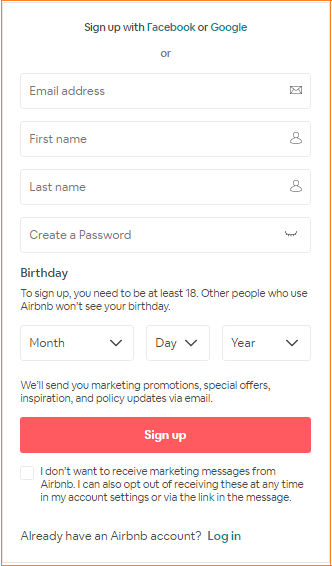
Như vậy là bạn vừa hoàn thành xong việc đăng ký tài khoản Host trên Airbnb.
(+) Cách đăng bán phòng Airbnb với 3 bước đơn giản
Trước khi bắt đầu cài đặt cụ thể, bạn cần chọn lựa chọn loại hình listing đăng bán từ 1 trong 3 gợi ý tại hiển thị (như hình) gồm: Entrire place (nhà/ căn hộ) hoặc Private room (phòng riêng) hay Shared room (phòng tập thể cho nhiều người) - chọn số lượng khách lưu trú tương ứng cho loại phòng đó - rồi ấn "Continue".
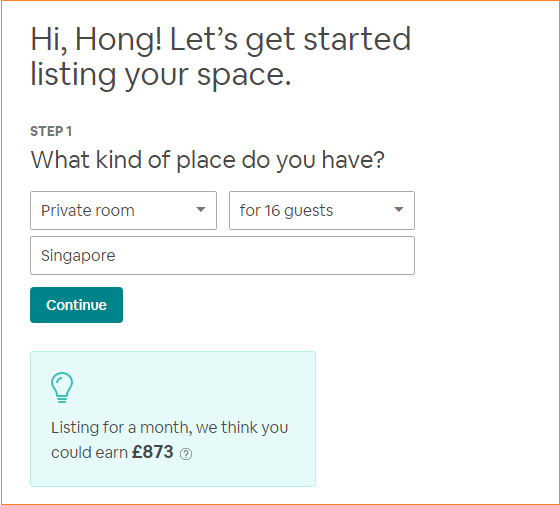
* Step 1: Start with the basics
Bước này, bạn lần lượt cung cấp các thông tin theo hướng dẫn của web về:
+ Lựa chọn tiêu chí phù hợp với listing muốn liệt kê bằng cách click chuột vào ô tương ứng ở từng mục như hướng dẫn - nhấn “Next”
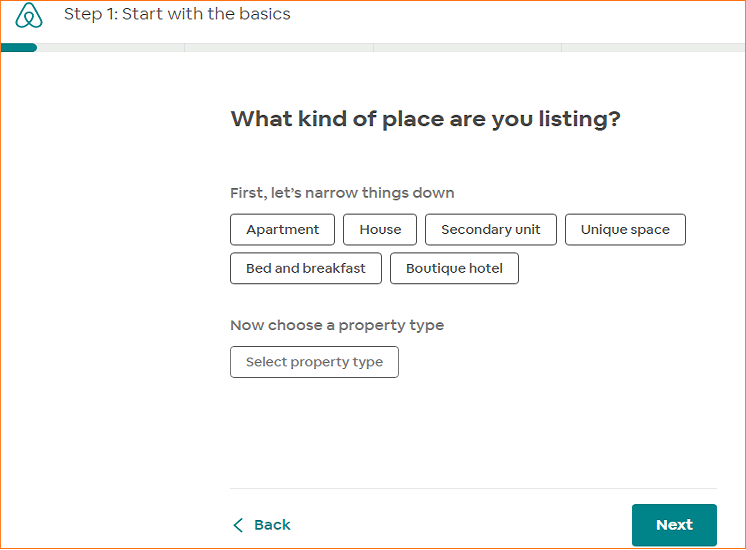
+ Chọn tiếp lượng khách có thể phục vụ và các thông tin liên quan - nhấn “Next”
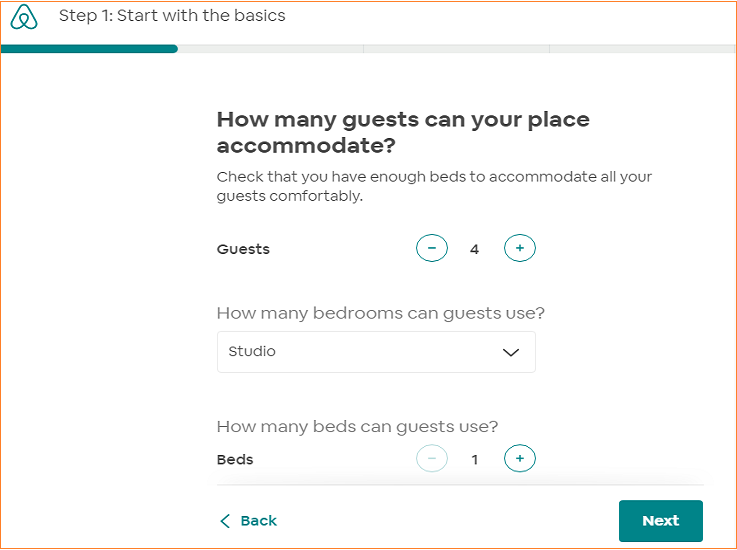
+ Nhập thông tin địa chỉ cơ sở kinh doanh. Lưu ý: với ô Zip code, bạn search Google mã bưu chính của tỉnh tương ứng và điền vào cho phù hợp.
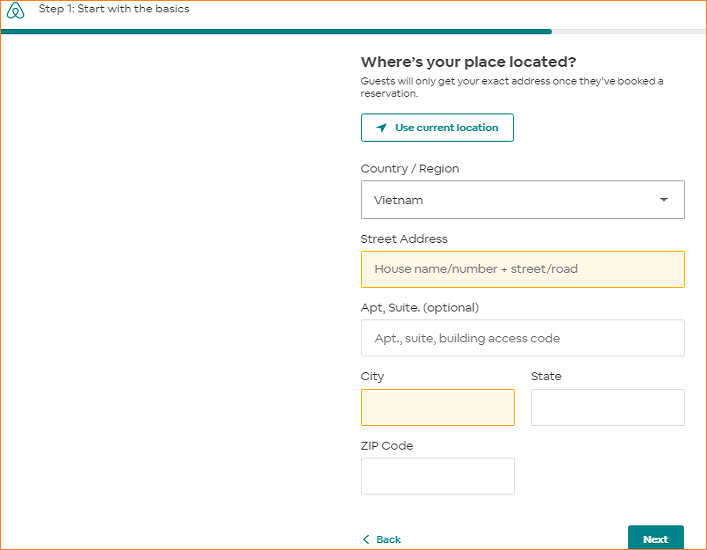
+ Ghim vị trí cơ sở lưu trú lên bản đồ để dễ dàng trong việc tìm kiếm - nhấn “Yes, that’s right”
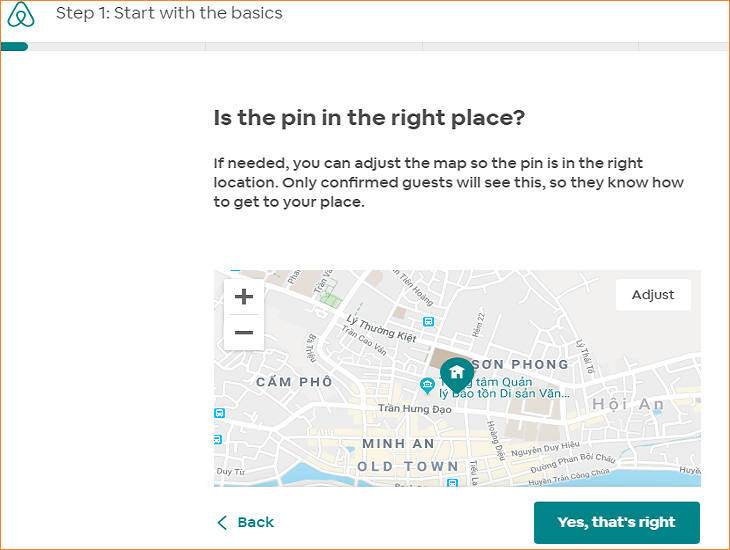
+ Lựa chọn đồ amenities cung cấp tương ứng
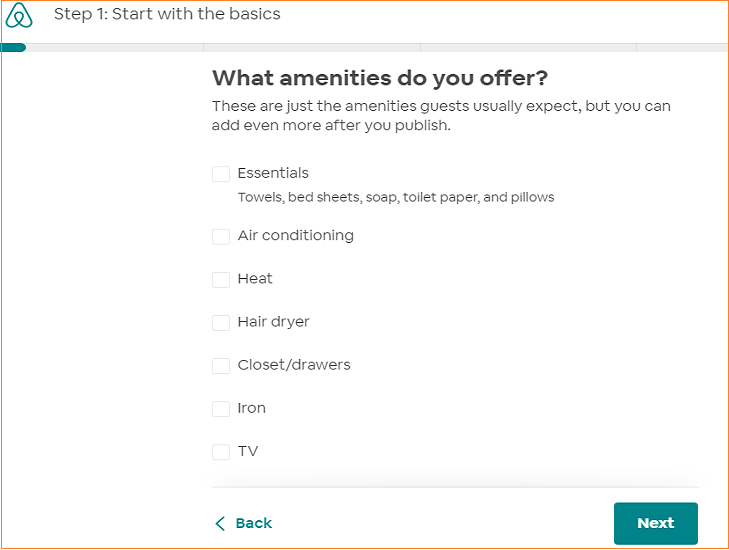
+ Lựa chọn không gian khách có thể sử dụng - nhấn “Finish”
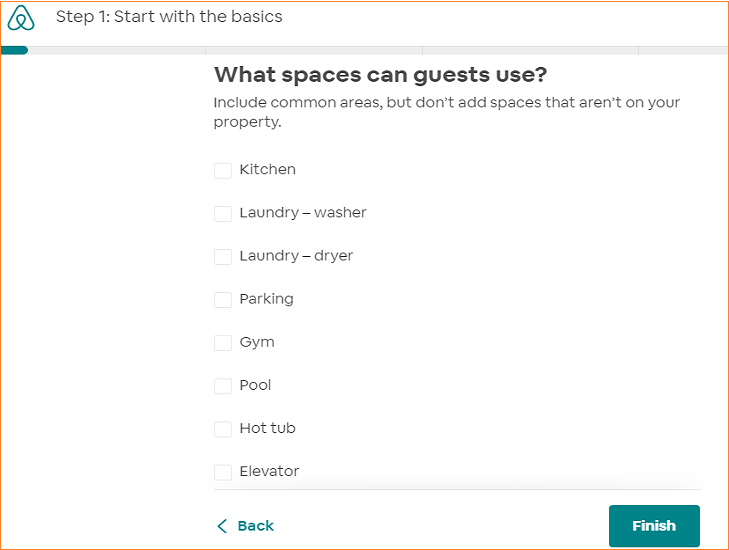
Để hoàn thành bước 1, bạn nhấn “Continue” để kiểm tra lại các lựa chọn của mình và thay đổi nếu muốn - nhấn “Finish” để hoàn thành.
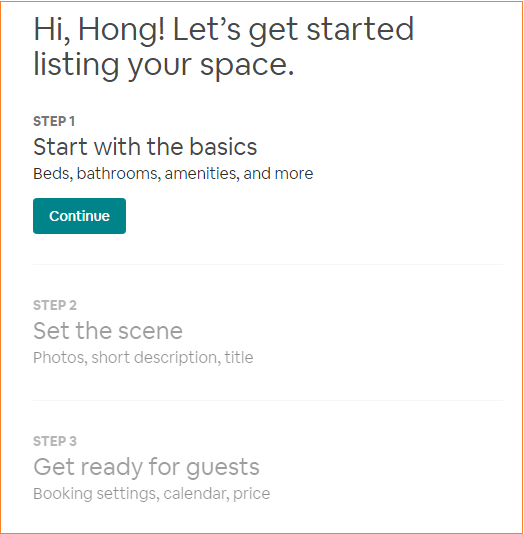
* Step 2: Set the scene
Giao diện web sẽ tự động chuyển tiếp sang Step 2 để bạn tiếp tục cài đặt - nhấn “Continue”.
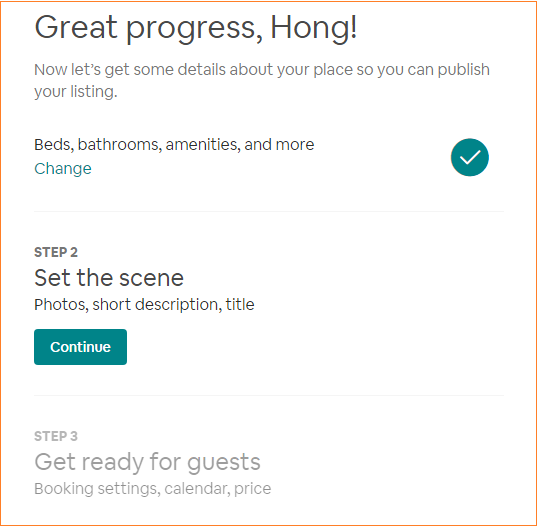
+ Tải ảnh liên quan phục vụ cho việc đăng bán phòng bằng cách nhấn “Upload photo”. Có thể chọn nhiều ảnh và nên chọn ảnh đẹp nhất để làm ảnh bìa - viết mô tả cho từng ảnh để tăng tính chi tiết.
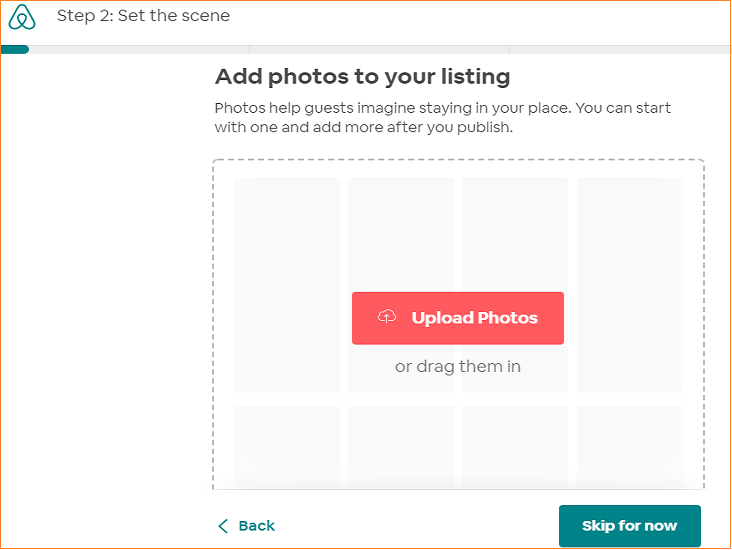
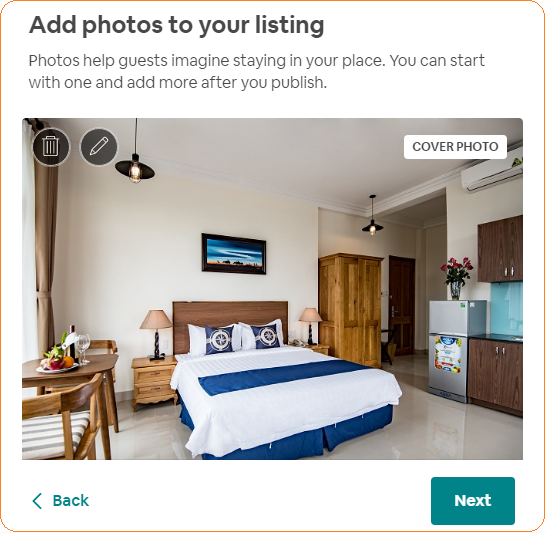
+ Viết mô tả chung cho địa điểm lưu trú bằng cách điền nội dung vào từng mục như gợi ý - nhấn “Next”
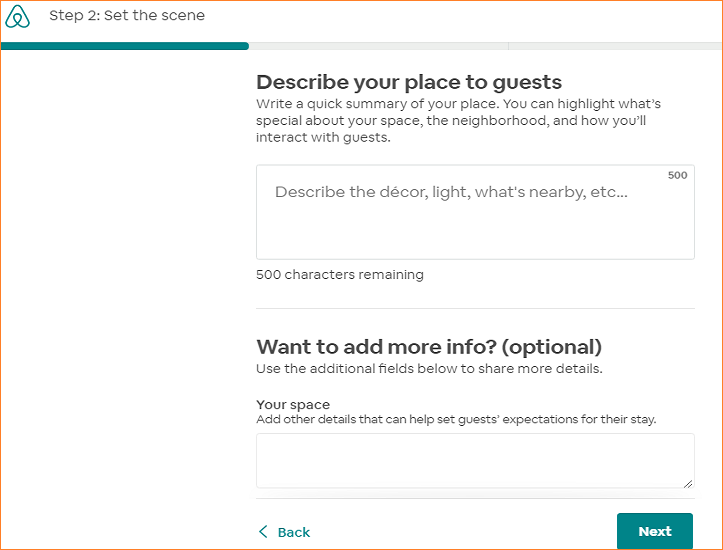
+ Đặt tên cho listing vừa liệt kê
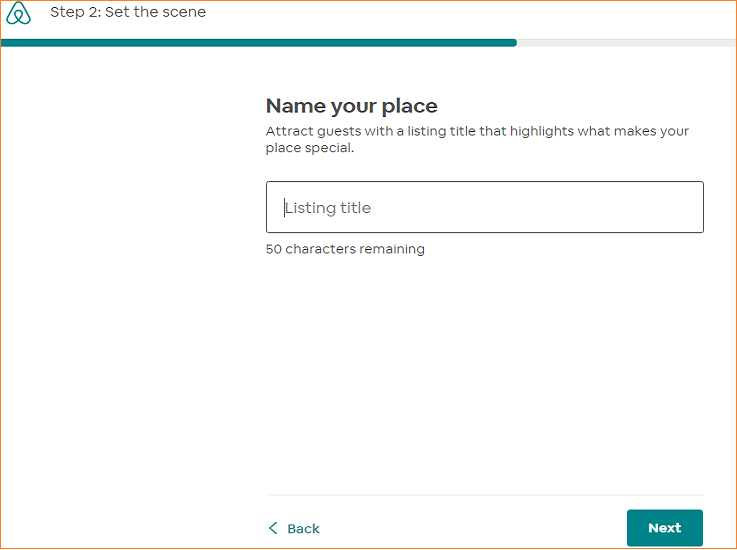
+ Thêm ảnh đại diện cho tài khoản của bạn. Lưu ý, ảnh cần rõ khuôn mặt
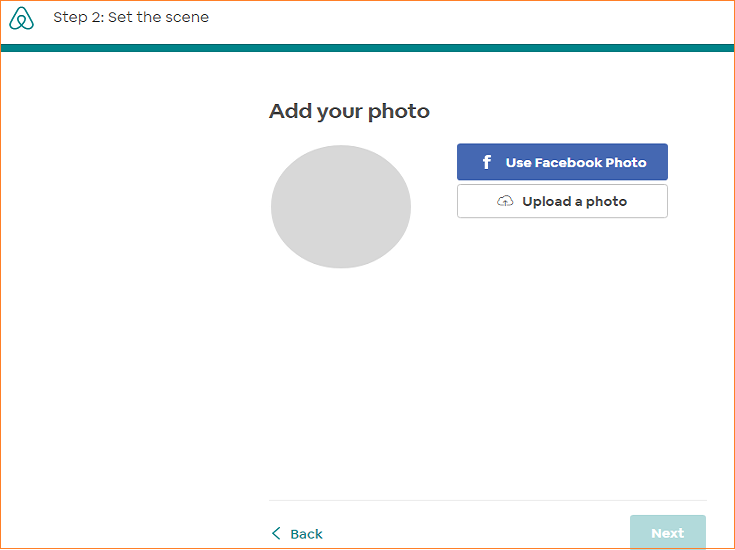
+ Thêm số điện thoại liên lạc - nhấn “Verify” - điền dãy số nhận được từ số điện thoại vừa cung cấp - nhấn “Finish”
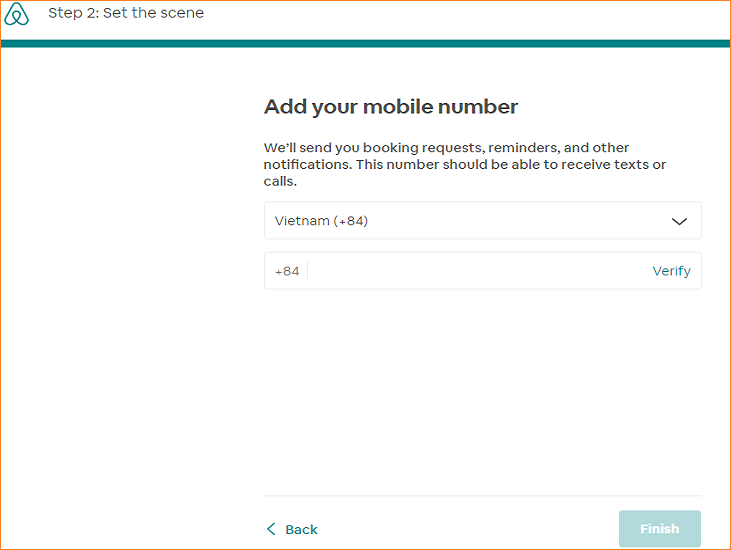
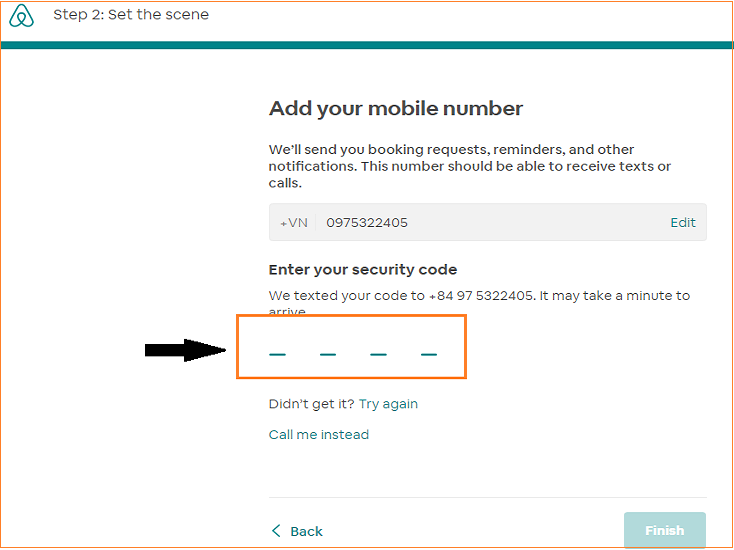
Như vậy là hoàn thành xong bước 2
* Step 3: Get ready for guest
+ Nhấn “Continue” để bắt đầu cài đặt thông tin cho bước 3

+ Xem các yêu cầu của Airbnb với khách đặt phòng - Ok thì nhấn “Next” hoặc thêm các yêu cầu liên quan
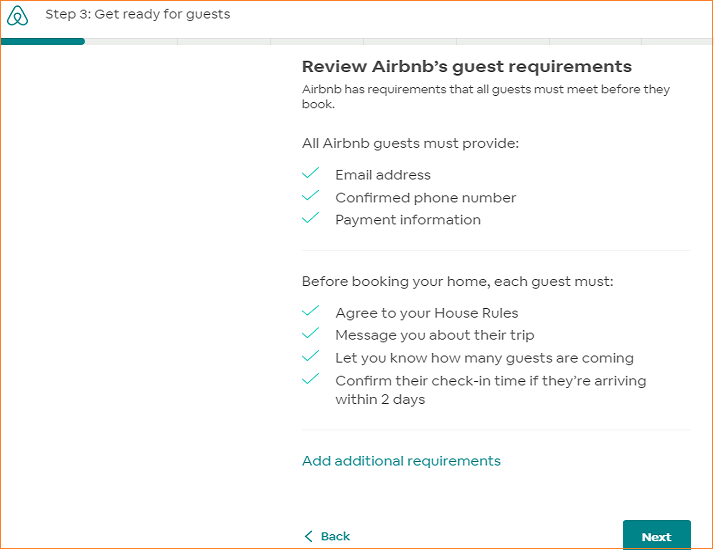
+ Thiết lập Luật cho khách khi lưu trú tại cơ sở của bạn - Ok thì nhấn tick, không thì nhấn dấu “x” hoặc thêm các điều lệ khác - ấn “Next”
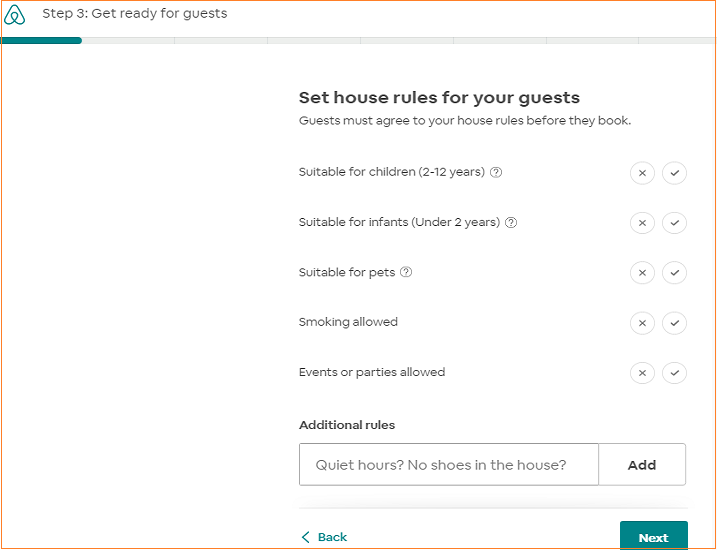
+ Xem lại những yêu cầu với khách lưu trú - ấn “Next”
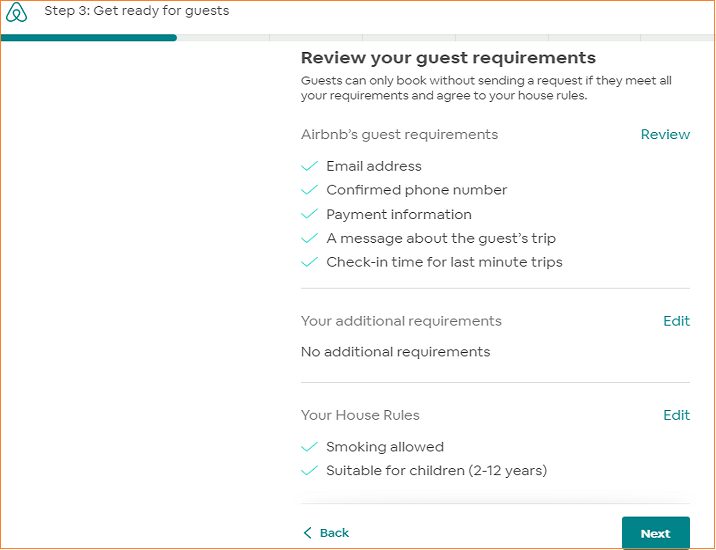
+ Xem quy trình khách sẽ đặt phòng tại cơ sở lưu trú của bạn - nhấn “Next”
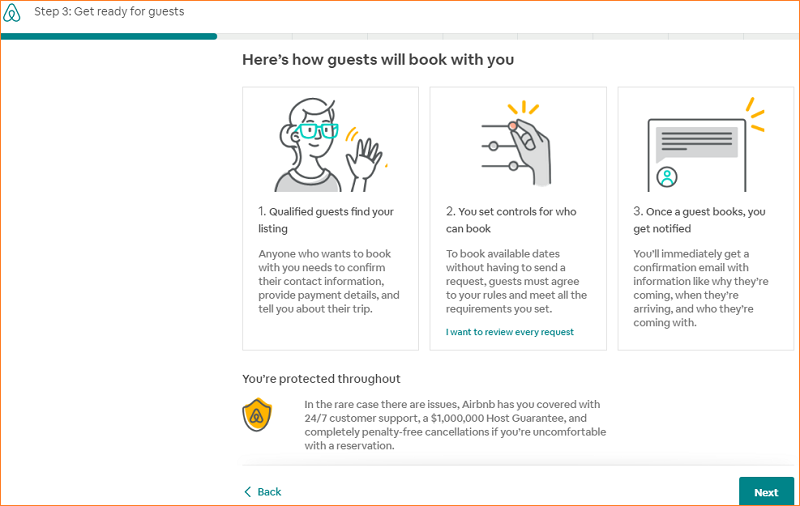
+ Xem quy định cài đặt lịch - tick vào ô vuông có cụm “Got it!” và nhấn “Next”
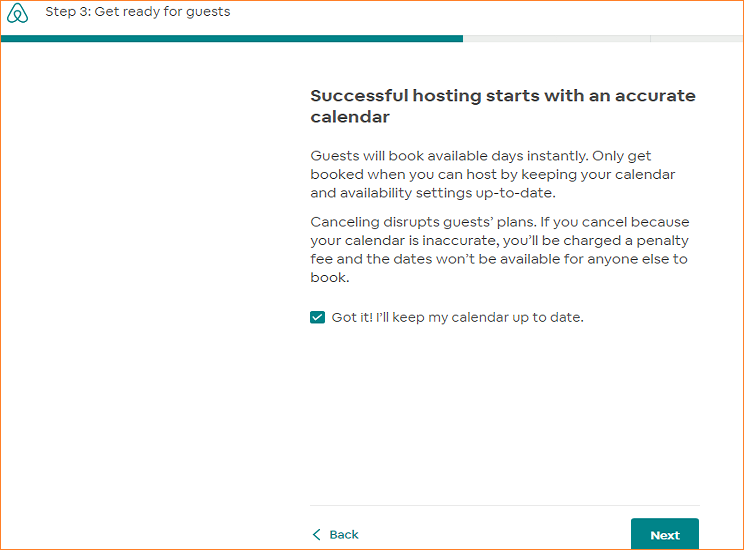
+ Trả lời 2 câu hỏi yêu cầu để bắt đầu cài đặt bằng cách nhấn vào ô có đáp án phù hợp - ấn “Next” để tiếp tục
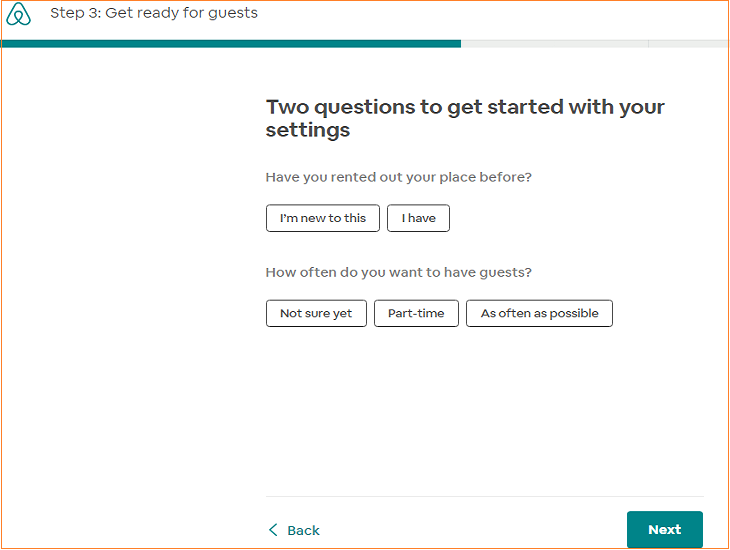
+ Thiết lập thời gian khách cần thông báo trước khi đến - thời gian check-in
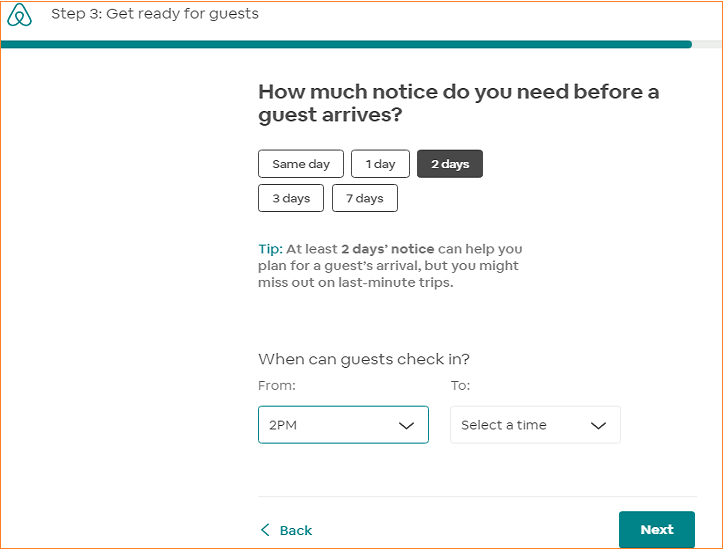
+ Cài đặt thời gian khách có thể đặt trước
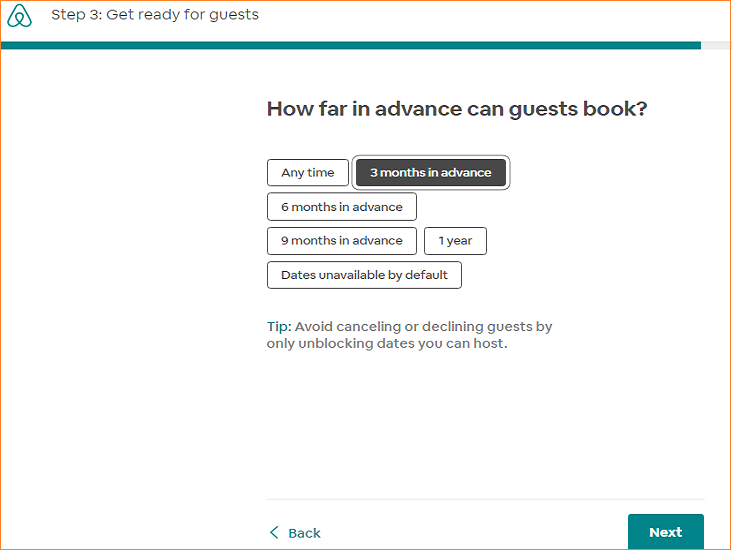
+ Thiết lập thời gian lưu trú của khách
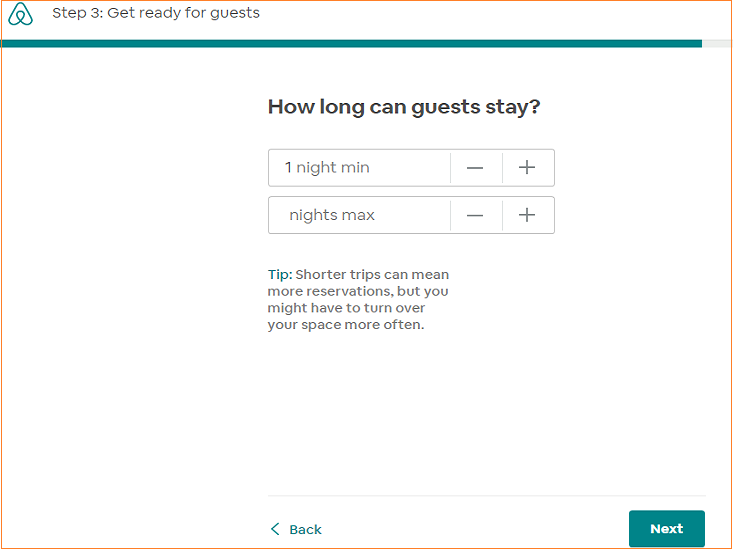
+ Cài đặt lịch, chọn ngày khóa hoặc bỏ khóa
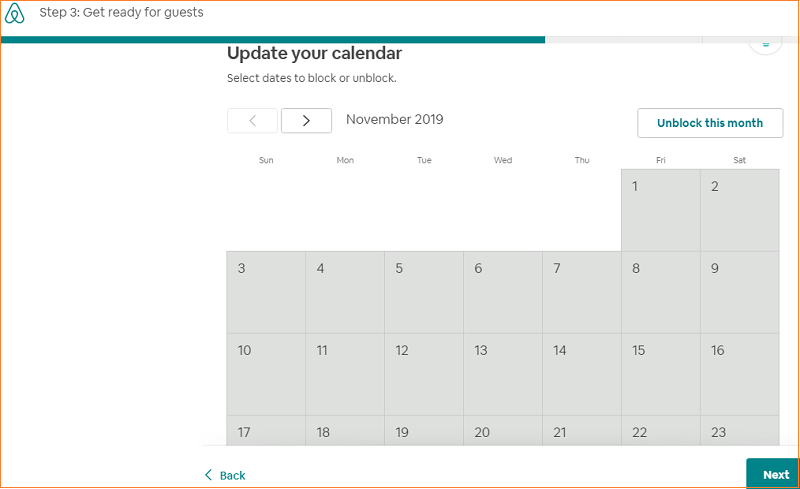
+ Thiết lập giá
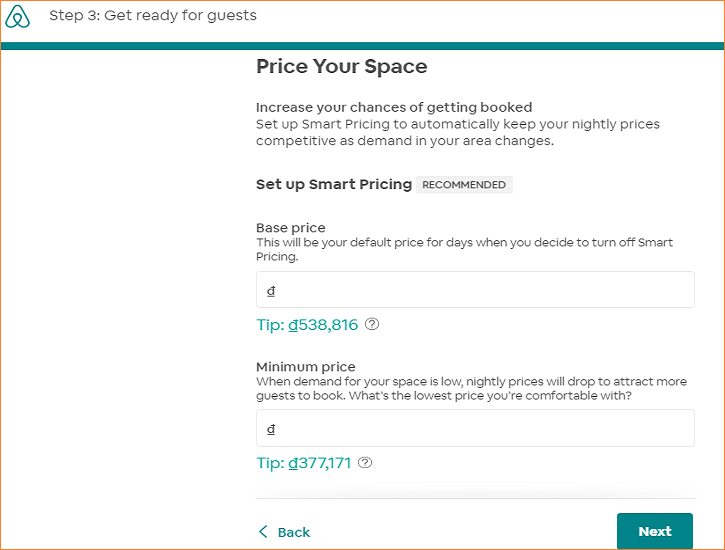
+ Thiết lập chính sách ưu đãi, giảm giá nếu có
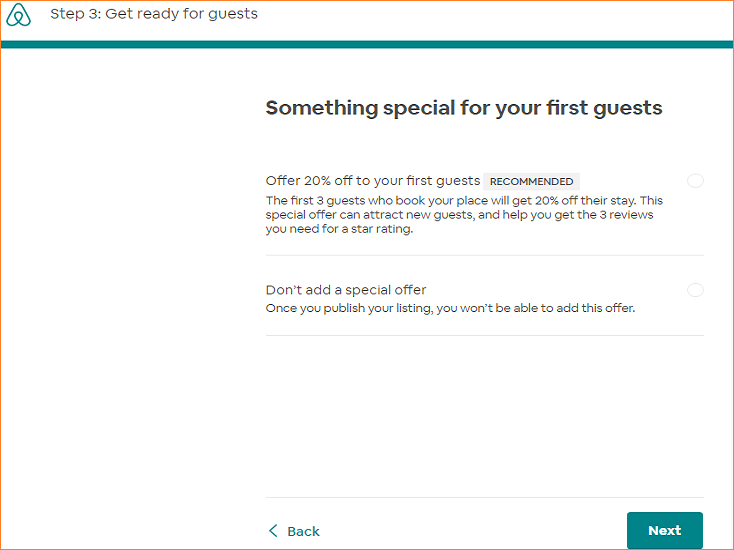
+ Thiết lập chính sách giảm giá để khuyến khích khách ở lâu hơn bằng các ưu đãi tuần và tháng
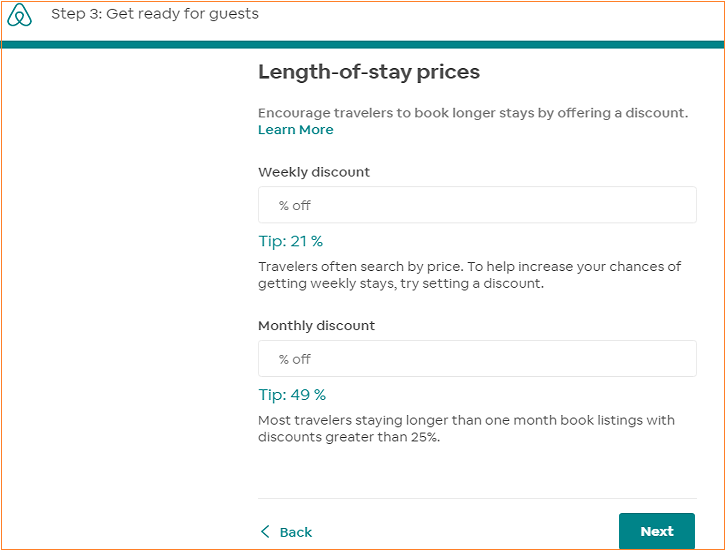
+ Xem thông báo - nhấn “Next”
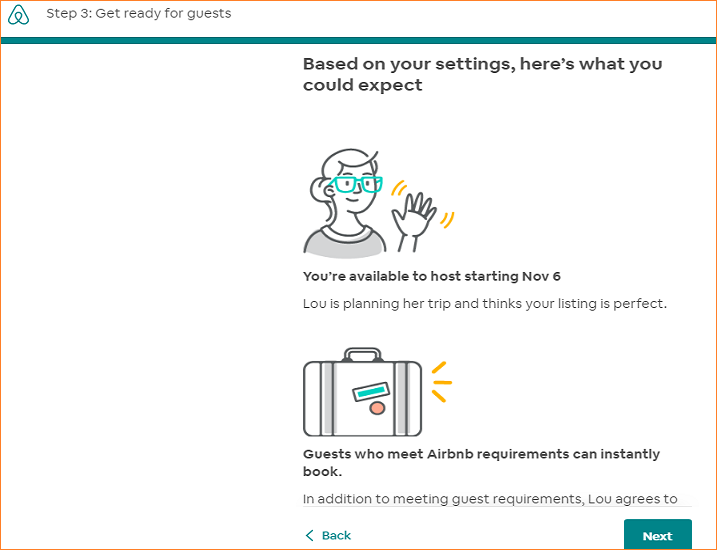
+ Xem thông báo về Luật và thuế địa phương - nhấn “Finish” để hoàn thành
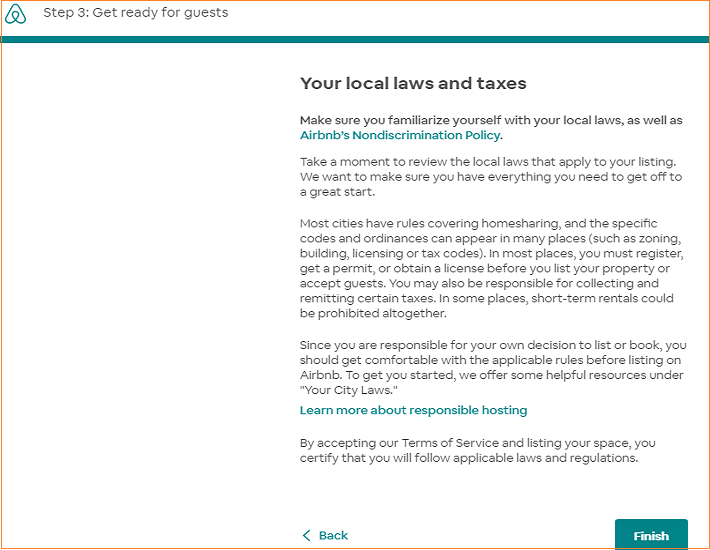
+ Xác nhận một vài chi tiết liên quan trước khi công khai listing và bắt đầu nhận đặt phòng - nhấn "Add a photo of your ID"
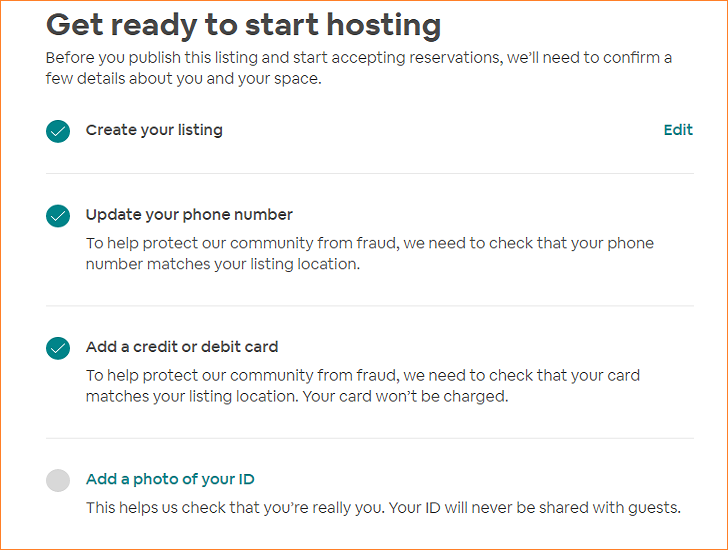
+ Yêu cầu thêm ID để xác minh danh tính - nhấn "Next" để tiếp tục
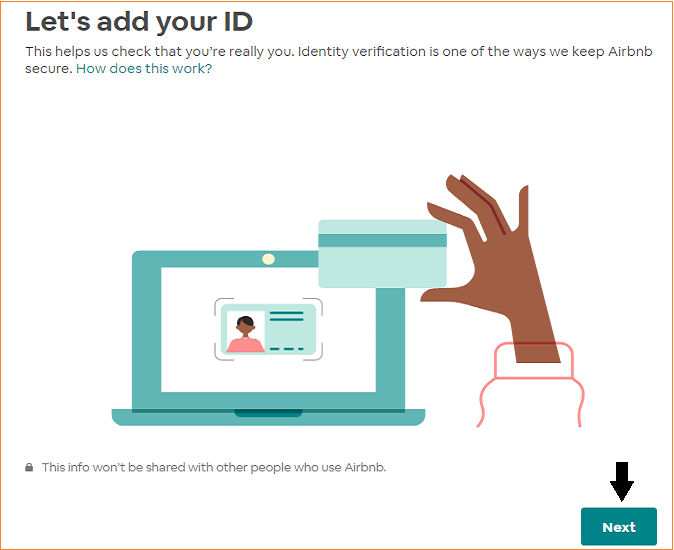
+ Chọn cách thức muốn thêm ảnh chụp ID (có thể chụp ảnh mới hoặc tải lên 1 ảnh hiện có) - nhấn "Next"
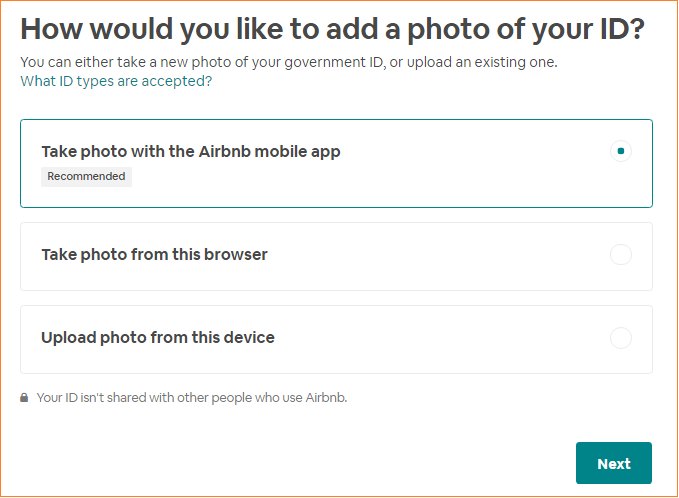
+ Chọn loại ID muốn sử dụng (passport / CMND...) - nhấn "Add an ID"
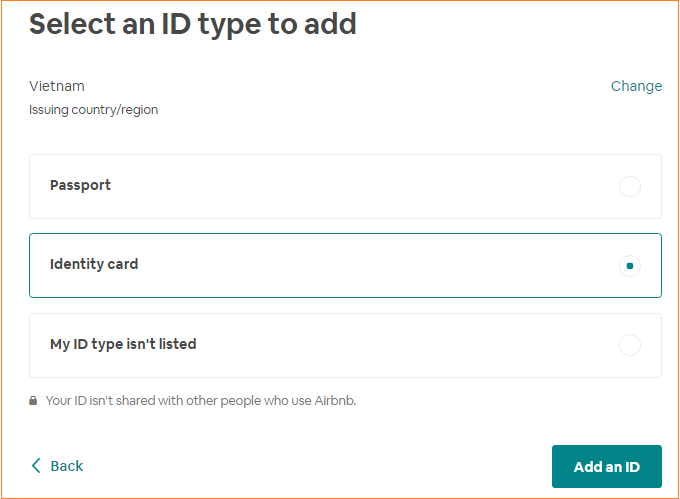
+ Hiển thị ảnh chụp mặt trước, mặt sau của ID tương ứng - nhấn "Next"
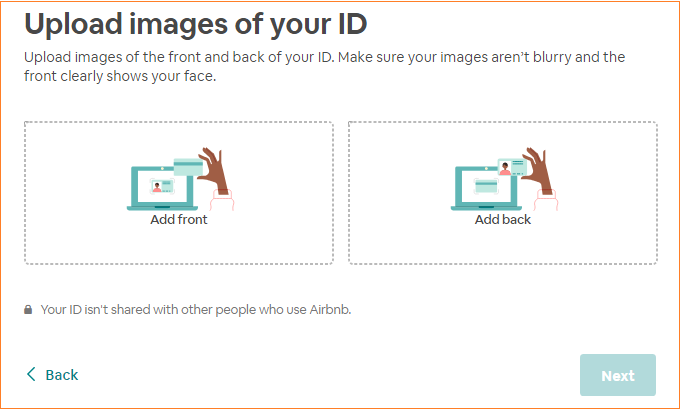
+ Chụp ảnh chân dung của chính bạn dùng ghép chung với ảnh ID - nhấn "Next"
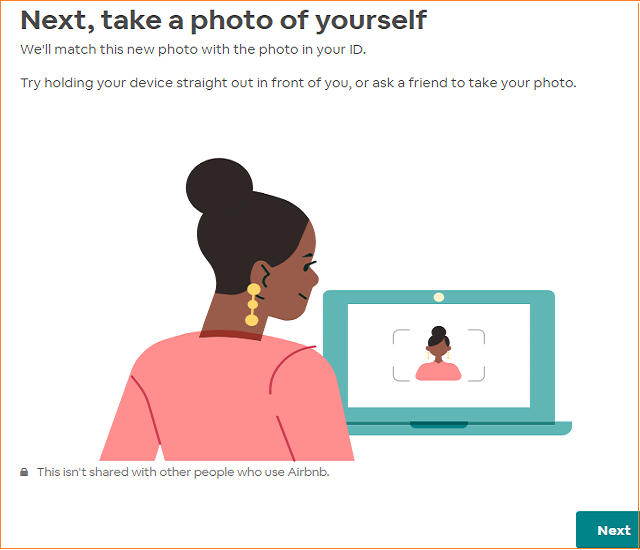
+ Chọn cách thức hiển thị ảnh chân dung tương ứng - nhấn "Next"
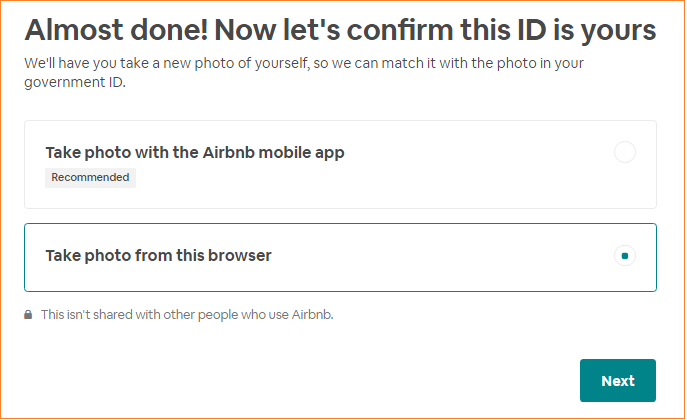
+ Nếu chọn chụp ảnh bằng App Airbnb thì kiểm tra điện thoại - nhấn vào link gửi đến trong tin nhắn và làm theo hướng dẫn
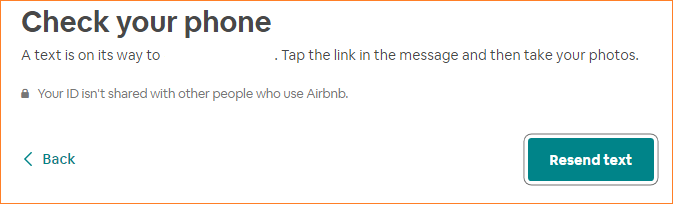
+ Nếu chọn chụp ảnh từ webcam
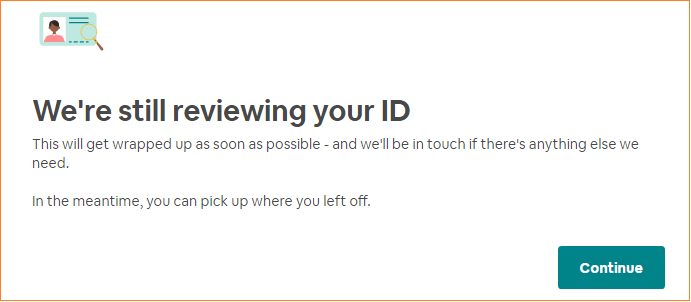
+ Cuối cùng, nhấn "Publish listing" để hiển thị công khai phòng đăng bán
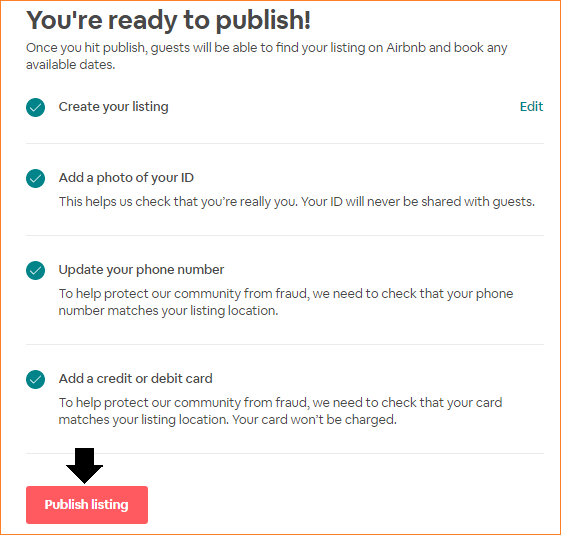
-----------------------------
Như vậy là bạn đã hoàn thành xong các bước tạo tài khoản và đăng bán phòng Airbnb. Nếu muốn cài đặt thêm 1 listing mới để đăng bán - hãy nhấn “Add listing” trên thanh công cụ đầu trang.
Hy vọng bài hướng dẫn chi tiết trên đây của Nghekhachsan.com là hữu ích.
Hồng Thy


 Hồng
Hồng